Wil jij een foto rond uitsnijden in Photoshop? In deze tutorial leer ik je hoe je een ronde foto kunt maken, maar je kunt dit met iedere gewenste vorm of figuur doen. Een afbeelding in een ster, een driehoek of een hexagon? Geen probleem met deze techniek.
In deze tutorial maak ik gebruik van Adobe Photoshop. Heb je geen Photoshop? Niet getreurd, Photopea is een hele goede online editor die lijkt op Photoshop. Hiermee kun je deze tutorial ook prima volgen. Een afbeelding rond uitsnijden kan dus ook online met een fotobewerking website.
Lees verder: Photopea – Gratis alternatief voor Photoshop
Wil je nog meer te weten komen over de mogelijkheden van Adobe Photoshop? Neem dan eens een kijkje bij de boeken en software op bol.com!
Foto rond uitsnijden in Photoshop

Stap 1: Begin met een foto waar je goed een rondje uit kunt halen. Dat kan een rondje zijn dat net zo groot is als de foto of eentje die kleiner is om een detail eruit te pakken. Ik gebruik een foto van een bloem voor deze Photoshop tutorial.

Stap 2: Zet hulplijnen in het midden van je foto. Zo kun je je foto rond uitsnijden vanuit het midden. Dit doe je door de liniaal aan te zetten in je ‘weergave’ menu en vanuit de liniaal een horizontale en verticale hulplijn te trekken. Als je de liniaal op ‘magnetisch’ hebt gezet dan voel je vanzelf waar het midden is, hij blijft daar namelijk ‘hangen’.

Stap 3: Selecteer nu je selectie-gereedschap en kies de ovaal. Zet je cursor in het midden op de plek waar de twee hulplijnen elkaar kruisen. Als je de ALT indrukt terwijl je je muis sleept gaat je rondje vanuit het midden rondom een selectie maken. Met de SHIFT knop erbij zorg je ervoor dat je rondje perfect rond wordt (Apple toetsencombinatie, voor Windows net iets anders). Maak de cirkel in het formaat waarin je hem ongeveer wilt hebben. De plek is nog niet van belang, dit gaan we direct bepalen.

Stap 4: Tijd om de plek te bepalen. Ga naar ‘Selecteren > Transformatie selectie’ bovenin je menubalk. Nu kun je je selectie makkelijk oppakken en ergens anders neerzetten in de foto als je dat wilt. Je kunt hem ook nog aanpassen qua formaat. Is dat beide niet nodig, dan laat je hem lekker in het midden staan. Je gaat de foto rond uitsnijden op de plek waar de selectie staat.
Afbeelding in ronde vorm plaatsen

Stap 5: Ga naar je lagenpalet en klik een keer dubbel op je achtergrond laag (de foto). Zo staat hij niet meer op slot. Nu kun je op het icoon voor het masker klikken en je selectie wordt omgezet naar een masker. Alles wat buiten de selectie valt is nu transparant geworden, dit zie je aan de blokjes op de achtergrond. Je afbeelding is nu in een cirkel geplaatst.

Stap 6: Wil je het canvas bijsnijden zodat hij perfect aansluit om je rondje met je foto? Pak dan het uitsnijden-icoon in je gereedschapsbalk en verzet de randen zodat hij aansluit. Ook hier zal hij magnetisch zijn als je dit hebt aangezet.

Stap 7: Je foto rond uitsnijden in Photoshop ziet er dan zo uit. Netjes passend in het kader!
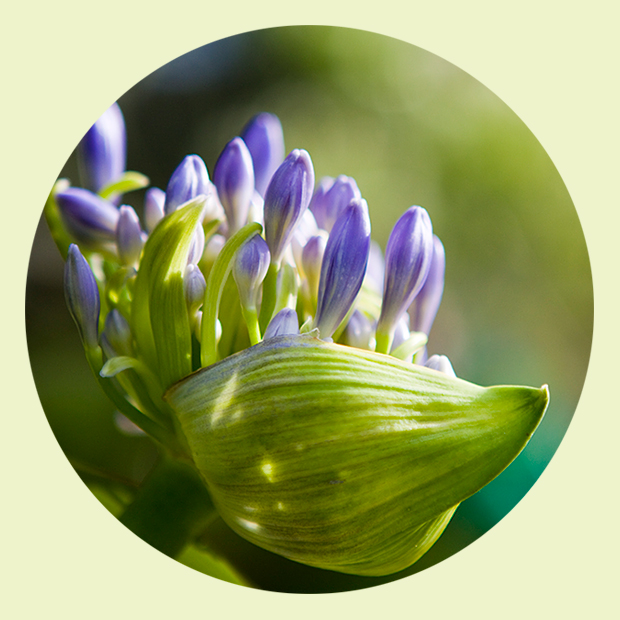
Stap 8: Vanaf hier kun je de foto helemaal aanpassen zoals jij wilt. Voeg bijvoorbeeld een laag toe en geef deze een kleur om de achtergrond niet meer transparant te laten zijn. Je kunt hem natuurlijk ook over een andere foto zetten, lijnen geven, een schaduw plaatsen etc!

Stap 9: Voorbeeld van de cirkel met meerdere effecten eraan. Succes en veel plezier ermee!
Meer tutorials om uit te proberen:
- tutorial – kleuren wijzigen door witbalans in Photoshop
- tutorial – tegenlicht lensflare extra aanzetten in Lightroom of Camera RAW
- tutorial – kaders/borders om je foto in Photoshop
Met deze techniek is een foto rond uitsnijden een fluitje van een cent. Probeer het ook eens met andere vormen zoals een ster, een driehoek of een hartje. De mogelijkheden zijn eindeloos in Photoshop!

3 Reacties
Heel handig Evelien! Mijn programma werkt bijna gelijk aan photoshop, dus dit is zeker handig! En wat een mooie foto heb je gebruikt! Veel Liefs
Wat een fijne tutorial! Dankjewel! Ik wilde dit een keer doen voor mijn blog, zat te prutsen, maar nu gaat het zeker een keer helemaal lukken! 😉
Leuke turorial 👍 weet jij toevallig wat dan de apple toetsencombinatie is om te selecteren?